Abilita CTRL+ALT+Elimina prompt per UAC in Windows 10
Il controllo dell'account utente, o semplicemente UAC, fa parte del sistema di sicurezza di Windows che impedisce alle app di apportare modifiche indesiderate sul PC. Per maggiore sicurezza, potresti voler abilitare un extra Ctrl + Alt + Del finestra di dialogo quando richiesto da UAC.
Annuncio
Da Windows Vista, Microsoft ha aggiunto una nuova funzionalità di sicurezza chiamata Controllo dell'account utente (UAC). Cerca di impedire alle app dannose di fare cose potenzialmente dannose sul tuo PC. Quando alcuni software tentano di modificare parti relative al sistema del Registro di sistema o del file system, Windows 10 mostra una finestra di dialogo di conferma UAC, in cui l'utente deve confermare se vuole davvero farlo i cambiamenti. Solitamente le app che richiedono l'elevazione sono legate alla gestione di Windows o del tuo computer in generale. Un buon esempio potrebbe essere l'app Editor del Registro di sistema.

Abilitare l'extra Ctrl + Alt + Del prompt può aiutare a impedire a un cavallo di Troia o altro malware di rubare le credenziali di Windows. Ecco come appare:
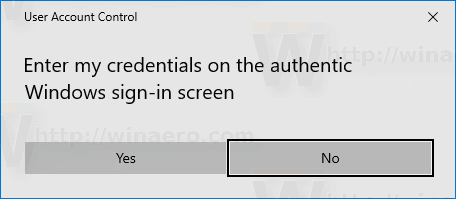
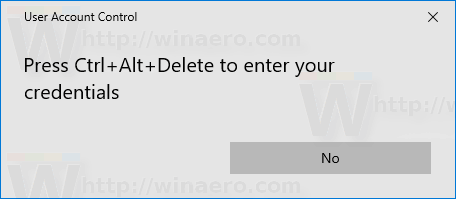
Nota: su una connessione RDP, ti verrà chiesto di premere Ctrl + Alt + Fine Invece.
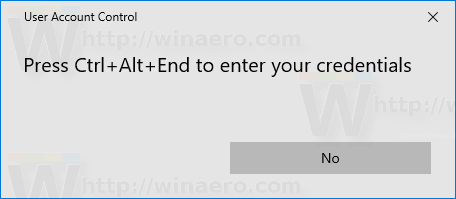
Per abilitare il prompt Ctrl+Alt+Canc per UAC in Windows 10, Fare quanto segue.
- Aprire Editor del Registro di sistema.
- Vai alla seguente chiave di registro:
HKEY_LOCAL_MACHINE\SOFTWARE\Microsoft\Windows\CurrentVersion\Policies\CredUI
Suggerimento: vedi come passare alla chiave di registro desiderata con un clic.
Se non hai una chiave del genere, creala.
- Qui, crea un nuovo valore DWORD a 32 bit EnableSecureCredentialPrompting. Nota: anche se lo sei con Windows a 64 bit, devi comunque utilizzare un DWORD a 32 bit come tipo di valore.
Impostalo su 1 per abilitare l'extra Ctrl + Alt + Del dialogo.
- Per rendere effettive le modifiche apportate dal tweak del Registro di sistema, è necessario riavviare Windows 10.
Successivamente, puoi eliminare il EnableSecureCredentialPrompting valore per disabilitare il prompt.
Per farti risparmiare tempo, ho creato file di registro pronti per l'uso. Puoi scaricarli qui:
Scarica i file di registro
Utilizzo dell'Editor criteri di gruppo locali
Se utilizzi Windows 10 Pro, Enterprise o Education edizione, puoi utilizzare l'app Editor criteri di gruppo locali per configurare le opzioni sopra menzionate con una GUI.
- premere Vincita + R tasti insieme sulla tastiera e digita:
gpedit.msc
Premere Invio.

- Si aprirà l'Editor criteri di gruppo. Vai a Configurazione computer\Modelli amministrativi\Componenti di Windows\Interfaccia utente credenziali. Abilita l'opzione criterio Richiedi percorso attendibile per l'immissione delle credenziali come mostrato di seguito.

Questo è tutto.
Articoli Correlati:
Crea collegamento elevato per saltare il prompt UAC in Windows 10
Come modificare le impostazioni UAC in Windows 10
Pulsante Fix Sì disabilitato nelle finestre di dialogo UAC in Windows 10, Windows 8 e Windows 7
Come disattivare e disabilitare UAC in Windows 10

